Cómo reducir el tamaño de la página en WordPress. Optimización del tamaño de página.
Publicado: 2021-08-21Divulgación: esta publicación contiene enlaces de afiliados. Puedo recibir una compensación cuando hace clic en los enlaces a los productos en esta publicación. Para obtener una explicación de mi Política de publicidad, visite esta página . ¡Gracias por leer!
Contenido
- ¿Cómo reducir el tamaño de página en un sitio de WordPress?
- ¿Por qué reducir el tamaño de la página en un sitio de WordPress?
- ¿Cómo cambio el tamaño de página en el panel de WordPress?
- ¿Qué es la optimización del tamaño de página en WordPress?
- Complementos de optimización del tamaño de la página de WordPress que debe mirar.
- Limpieza de activos: potenciador de la velocidad de la página.
- Topping de optimización de velocidad de página de WP Meteor.
- AMP para WP: páginas móviles aceleradas.
- ¿Cuál es un buen tamaño de página en WordPress?
- ¿Cómo sé que el tamaño de mi página está en WordPress?
- Cómo reducir el tamaño de página en sitios de WordPress, resumen.
¿Cómo reducir el tamaño de página en un sitio de WordPress?
Básicamente, hay tres formas de reducir el tamaño de la página en un sitio de WordPress. La primera forma es a través de su tablero de WordPress. Puede cambiar qué tan grandes o pequeñas, largas o anchas aparecen sus páginas para sus usuarios cambiando el diseño de su sitio web de WordPress.
La siguiente forma de reducir el tamaño de la página en un sitio web de WordPress sería usar varios complementos que están diseñados para optimizar las velocidades de carga de su página en el navegador de un usuario.
Estos complementos hacen esto al minimizar y/o eliminar la codificación innecesaria y al comprimir los tamaños de cualquier medio e imagen en sus páginas web.
La última forma de reducir el tamaño de página en un sitio web de WordPress es simplemente o (no tan simplemente) cambiando el código. Si el código es CSS o el código PHP del tema de su sitio web de WordPress.
Como no soy codificador ni programador, solo me centraré en las dos primeras soluciones para reducir el tamaño de página en su sitio web de WordPress.
¿Por qué reducir el tamaño de la página en un sitio de WordPress?
Las razones más comunes por las que desearía reducir el tamaño de la página en un sitio web de WordPress es por motivos estéticos y/o para aumentar la velocidad de carga de la página en los navegadores de los usuarios.
En cuanto a la estética, el tamaño de la página y cómo se muestra a los usuarios en sus navegadores puede tener un efecto en su experiencia de usuario. Las páginas que son demasiado pequeñas, cuyas fuentes son demasiado pequeñas o tenues, etc., por ejemplo, pueden hacer que un usuario simplemente haga clic en otro sitio web más legible.
Además, si está monetizando su contenido con anuncios y/o productos afiliados, querrá tener suficiente espacio para incluirlos en su contenido, sin interferir demasiado con su experiencia de usuario.
Otra razón por la que desea reducir el tamaño de la página en su sitio web de WordPress es, por supuesto, para SEO.
Google ha dejado en claro que la experiencia del usuario no solo es una métrica importante sobre cómo evalúan y clasifican los sitios web en su algoritmo, sino que también qué tan rápido o lento se carga una publicación o página en el navegador de un usuario también puede tener un efecto en su SEO y Google. clasificaciones también.
Tome dos sitios y, en igualdad de condiciones, el sitio web cuyas páginas se carguen más rápido en el navegador de un usuario ganará siempre en las clasificaciones de los motores de búsqueda.
¿Cómo cambio el tamaño de página en el panel de WordPress?
Tenga en cuenta que cada tema tiene sus propias configuraciones de panel de WordPress. Este tema se llama GeneratePress .
Primero, vaya a su panel de control de WordPress, haga clic en Apariencia, luego en "Personalizar".
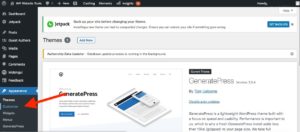
Luego vaya a Diseño y haga clic en "Contenedor".
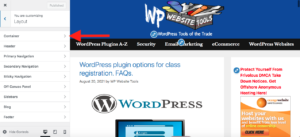
Luego vaya a "Contenedor".
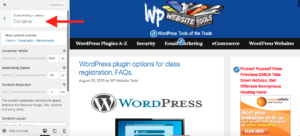
Una vez dentro del "Contenedor" puede ajustar el tamaño del contenedor que contiene el texto. Puede ajustar el tamaño de los párrafos, el espacio entre párrafos, oraciones, etc.
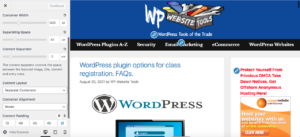
Además, puede ajustar el espacio entre los contenedores, encabezado, columnas, pies de página, etc.
Todos estos ajustes pueden hacer que su publicación o página aparezca más grande o más pequeña en el navegador del usuario.
Sin embargo, estos son solo cambios cosméticos y no cambiarán el tamaño de los datos reales que contiene la página, incluidos HTML, CSS y otros códigos, así como los tamaños de las imágenes. Para ellos necesitarás hacer algunas optimizaciones de página.
¿Qué es la optimización del tamaño de página en WordPress?
La optimización del tamaño de la página en WordPress consiste básicamente en usar temas, complementos, codificación y otras herramientas que no solo pueden hacer que una página web sea más agradable estéticamente, sino que, lo que es más importante, le dan la capacidad de cargarse en el navegador de un usuario de la manera más rápida y eficiente posible.

Esto se puede lograr mediante el uso de temas de WordPress bien codificados y optimizados, asegurándose de que sus complementos se mantengan al mínimo y también estén bien codificados y optimizados, así como actualizados y, por supuesto, utilizando herramientas como complementos de optimización.
Estos pueden tomar sus páginas web y eliminar la codificación innecesaria y reducir el tamaño de las imágenes, etc. para que se carguen más rápido en los navegadores de los usuarios.
Complementos de optimización del tamaño de la página de WordPress que debe mirar.
Aquí hay algunos de los mejores complementos de optimización de WordPress que debería mirar. Especialmente si está más enfocado en la optimización de la página que en la optimización de la imagen.
Sin embargo, estos complementos también optimizarán las imágenes en sus páginas y publicaciones.
De hecho, el culpable número uno de la carga lenta de las publicaciones y páginas de WordPress se debe a las imágenes de gran tamaño.
Por lo tanto, aquí hay un enlace a los "complementos de optimización de imágenes" más populares en WordPress que también debería echar un vistazo.
 | 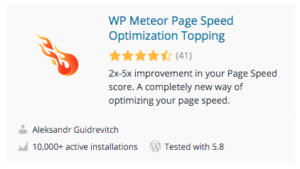 | 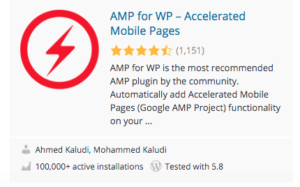 |
Aquí hay algunas descripciones breves sobre cómo cada uno de estos complementos puede ayudar a optimizar el tamaño de su página de WordPress. Los enlaces a estos complementos se encuentran en las imágenes de arriba.
Limpieza de activos: potenciador de la velocidad de la página.
Limpieza de activos: Page Speed Booster escanea su página y detecta todos los activos que están cargados. Todo lo que tiene que hacer al editar una página/publicación es simplemente seleccionar el CSS/JS que no es necesario cargar, de esta manera se reduce la hinchazón.
Topping de optimización de velocidad de página de WP Meteor.
El funcionamiento de WP Meteor Page Speed Optimization Topping es que si un usuario no comienza a interactuar con una publicación o página de inmediato, WP Meteor pospone la carga y activación de scripts hasta que la página se procesa, lo que le brinda un aumento de 2x-5x en sus métricas de Page Speed .
Este aplazamiento en la carga de secuencias de comandos mejora en gran medida los tiempos de carga percibidos por sus visitantes. También mejora significativamente las siguientes métricas importantes de SEO:
- Velocidad de página.
- Pintura con contenido más grande (LCP).
- Tiempo para Interactivo (TTI).
- Tiempo Total de Bloqueo (TBT).
En mayo de 2021, Google incorporó múltiples métricas de velocidad de página como señal de búsqueda en el algoritmo de clasificación.
AMP para WP: páginas móviles aceleradas.
AMP para WP agrega automáticamente la funcionalidad de páginas móviles aceleradas (proyecto Google AMP) a su sitio de WordPress. AMP hace que su sitio web sea más rápido para los visitantes móviles.
¿Cuál es un buen tamaño de página en WordPress?
Según un experto en rendimiento web de WProcket, el tamaño ideal para páginas web de carga rápida es de 1 mb.
¿Cómo sé que el tamaño de mi página está en WordPress?
Hay varias herramientas en línea como esta Tools.pingdom.com (¡es gratis!), donde puedes verificar el tamaño de tu página web de WordPress.
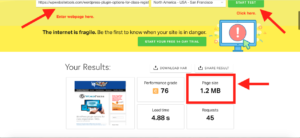
Además de verificar el tamaño de la página, herramientas como esta también pueden verificar otros factores clave que contribuyen al tamaño de la página, como el tamaño de la imagen, el tamaño de la fuente y otros factores HTML y CSS que contribuyen al tamaño de una página web.
Cómo reducir el tamaño de página en sitios de WordPress, resumen.
Como puede ver, la mejor manera de reducir el tamaño de la página en un sitio web de WordPress es primero, asegúrese de estar utilizando un tema de WordPress actualizado y optimizado para empezar. Luego, simplemente agregue 1 o 2 complementos de optimización como los anteriores.
Sin embargo, el factor número uno en la rapidez o la lentitud con la que se carga una página o publicación de un sitio web de WordPress en el navegador de un usuario es, por supuesto, el tamaño de las imágenes en esa página web en particular.
En el caso de las imágenes, sería mucho mejor obtener un complemento optimizador de imágenes para su sitio web de WordPress. Hay un enlace arriba que enumera todos los complementos populares de optimización de imágenes de WordPress disponibles en WordPress.org.
Cualquier método que elija debe reducir el tamaño de su publicación o páginas de WordPress y brindarle la experiencia de usuario más óptima, el valor de SEO y velocidades de carga de página más rápidas también.
